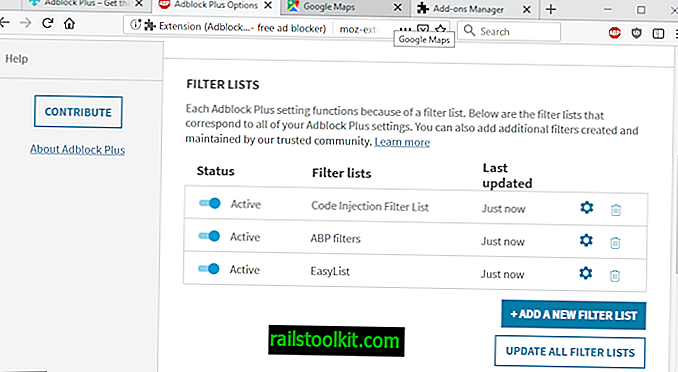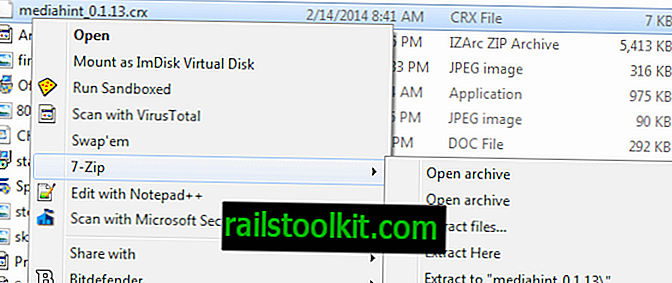Я настроил почтовый клиент Thunderbird, чтобы он не открывал ссылки при нажатии на них. Для некоторых это может показаться странным, так как делает менее удобным открывать ссылки, размещенные в электронных письмах, но это повышает безопасность системы.
С другой стороны, некоторые пользователи Thunderbird могут испытывать проблемы с открытием ссылок в электронных письмах, даже если они предпочли бы, чтобы они были им доступны. Если вы один из них, читайте о том, как решить проблему в почтовом клиенте. Обратите внимание, что это только одно из решений, и что оно может быть не тем, что вам подходит. Я предлагаю вам ознакомиться со статьей Mozilla Zine, чтобы найти дополнительные решения, которые могут помочь вам решить ее, если опубликованная здесь не решит проблему для вас.
- Откройте почтовую программу Thunderbird и подождите, пока она простаивает.
- Нажмите Инструменты > Параметры, чтобы открыть настройки. Если у вас есть только одна кнопка Thunderbird, нажмите на кнопку, а затем на Опции там.
- Переключитесь на Advanced > General и нажмите на Config Editor здесь.
- Отфильтруйте по термину network.protocol-handler.external-default, скопировав и вставив его в поле поиска вверху.
- Значение false указывает, что Thunderbird не будет открывать ссылки во внешних клиентах.
- Дважды щелкните значение, чтобы установить его в значение true.
- Держите редактор открытым пока.

Изменение вступает в силу немедленно, и вы сможете открывать ссылки в браузере по умолчанию с этого момента времени. Обратите внимание, что это решит проблему только в том случае, если изначально для параметра было установлено значение false.
Если это не работает, попробуйте следующий вариант.
- Вернуться к редактору
- Отфильтруйте по термину network.protocol-handler.warn-external.http и задайте для него значение true двойным щелчком (по умолчанию это false)
- При первом нажатии на ссылку открывается диалоговое окно «Открыть с помощью», которое можно использовать для выбора программы для протокола. Если вы хотите всегда открывать ссылки в приложении, проверьте помните мой выбор для ссылок http внизу этого экрана.
- Повторите процедуру для network.protocol-handler.warn-external.https и network.protocol-handler.warn-external.ftp, чтобы отобразить приглашение для ссылок http и ftp.
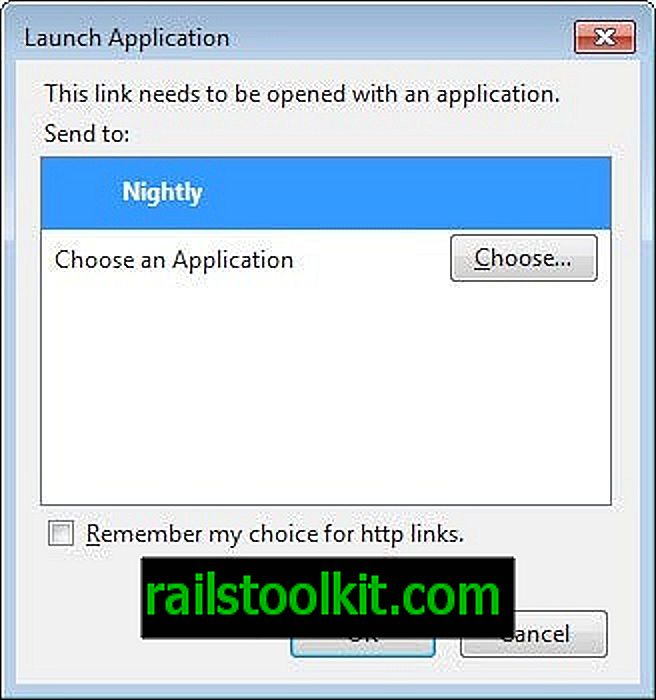
Параметров должно быть достаточно для разрешения проблем, не открывающих проблему в Thunderbird.